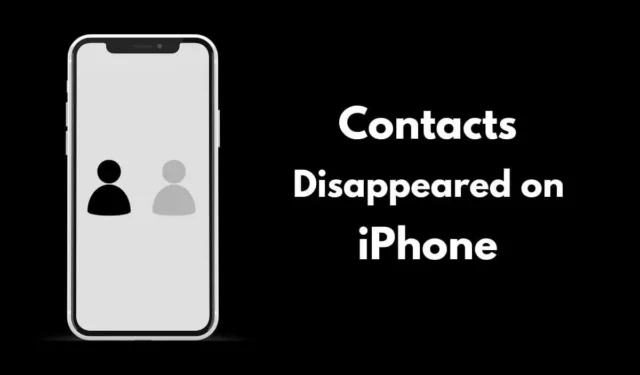
iPhone에서 연락처가 없어지는 답답한 문제에 직면해 계신가요? 그렇다면 이 포괄적인 가이드가 Apple 기기에서 손실된 연락처를 복구하는 효과적인 전략을 제공해 드립니다.
연락처가 사라지는 것은 iOS의 버그 때문일 수도 있고, iCloud 내의 연락처 옵션이 iPhone 설정에서 실수로 비활성화되었을 수도 있습니다. 가끔 시스템 설정 내의 예상치 못한 기술적 결함으로 인해 이 문제가 발생할 수 있습니다.
사라진 iPhone 연락처를 복구하기 위한 최고의 솔루션
다음은 사라진 연락처를 되찾기 위해 시도할 수 있는 몇 가지 문제 해결 단계입니다. 이러한 솔루션을 순서대로 따르세요.
1. iPhone을 다시 시작하세요
많은 사소한 문제는 기기를 재시작하기만 하면 해결될 수 있습니다. iPhone을 재시작하는 방법은 다음과 같습니다.
- iPhone의 측면 버튼을 누르세요. (최신 모델의 경우 전원 버튼 + 볼륨 높이기 또는 낮추기를 누르세요 .)
- 메시지가 표시되면 ” 전원 끄기로 슬라이드 “ 라고 표시된 버튼을 밀어서 휴대전화를 끕니다.
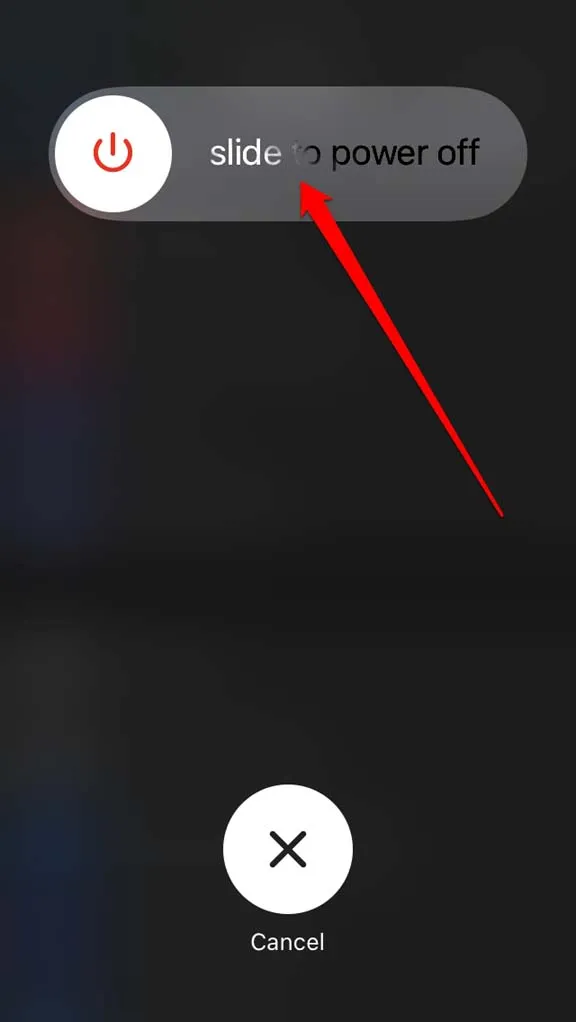
- 몇 초간 기다린 다음, 전원 버튼을 다시 눌러 iPhone을 활성화하세요.
2. Apple ID에서 로그아웃
이 방법은 수많은 사용자가 분실된 연락처를 복구하는 데 성공했습니다.
- 설정을 열고 Apple ID를 탭합니다 .
- 로그아웃 옵션을 선택하세요 .
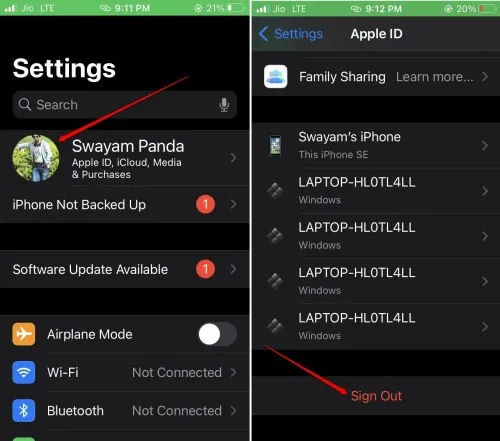
- 로그아웃을 확인하려면 비밀번호를 입력하세요.
- 잠시 후 Apple ID로 다시 로그인하세요.
3. 내 iPhone에서 연락처 켜기
연락처가 기기와 동기화되도록 하려면 연락처 설정에서 “내 iPhone에서” 옵션을 활성화하세요.
- 설정 앱 으로 이동하여 연락처를 선택하세요 .
- 기본 계정을 탭 하고 내 iPhone을 선택하세요 .
4. iPhone 업데이트
최신 버전의 iOS로 업데이트하면 연락 문제를 일으키는 기본 버그를 해결하는 데 도움이 될 수 있습니다.
- 설정 > 일반 > 소프트웨어 업데이트 로 이동합니다 .
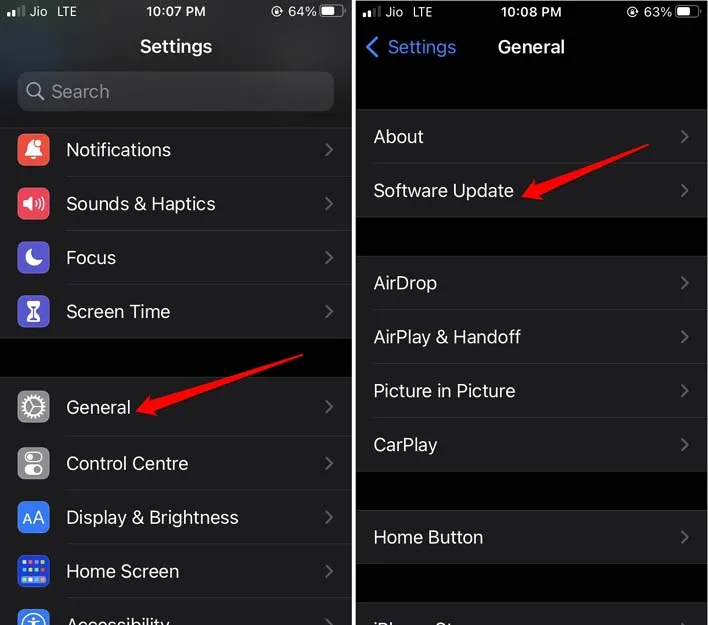
- 장치에서 사용 가능한 업데이트를 확인합니다.
- 업데이트가 발견되면 다운로드 및 설치를 선택하여 업데이트를 시작합니다.
업데이트가 완료되면 연락처 앱을 열어서 없어진 연락처가 다시 나타났는지 확인하세요.
5. iCloud 연락처 동기화 다시 활성화
이 방법은 iCloud 연락처 동기화를 끄고 다시 켜는 과정을 포함합니다.
- 설정 으로 가서 Apple ID를 탭하고 iCloud 로 이동합니다 .
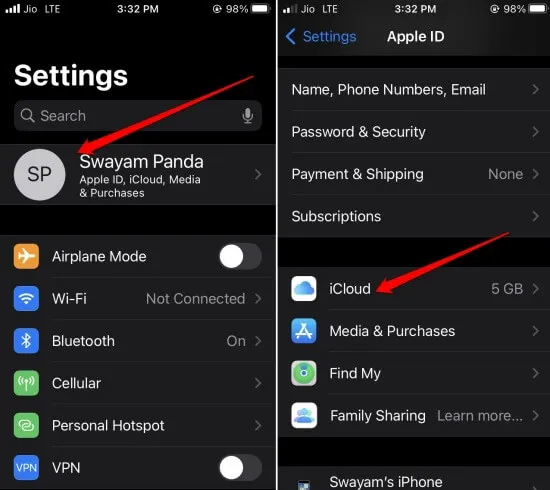
- 연락처 옆에 있는 스위치를 전환합니다 .
- ” iPhone에서 이전에 동기화된 iCloud 연락처를 어떻게 하시겠습니까? ” 라는 메시지가 표시됩니다.
- 내 iPhone에 유지를 선택하세요 .
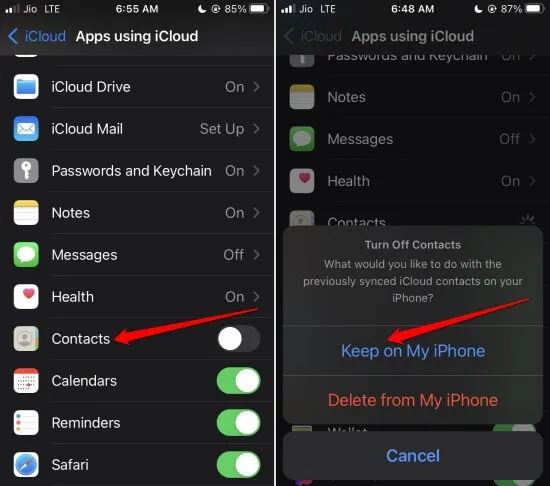
- 기기를 다시 시작하세요.
- 다시 설정 > Apple ID > iCloud 로 이동합니다 .
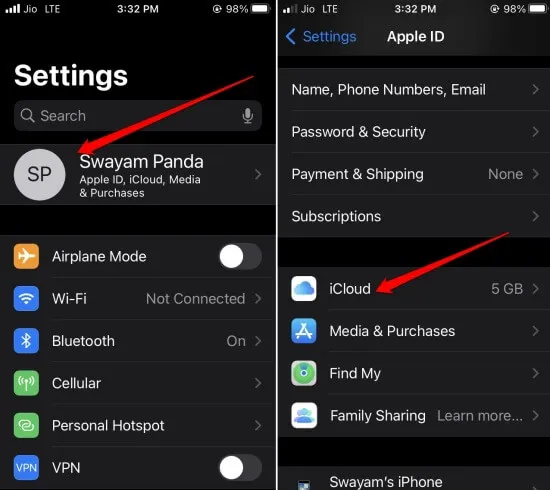
- 연락처 에 접근하여 스위치를 다시 켜세요.
- 메시지가 표시되면 병합을 선택합니다 .
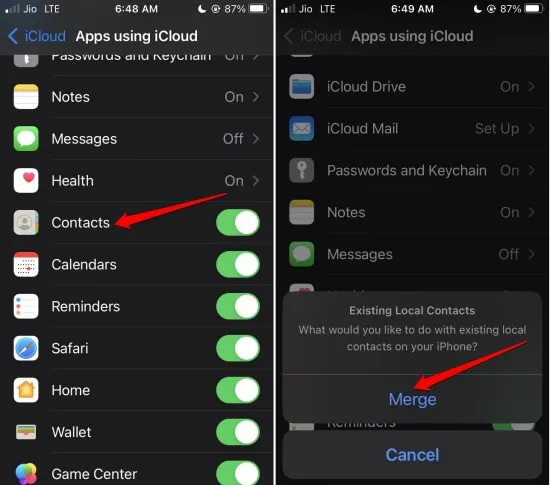
6. iTunes로 iPhone 복원
다른 해결 방법으로도 손실된 연락처를 복구할 수 없다면 iTunes를 통해 기기를 복원해 보세요.
- Lightning 케이블을 사용하여 iPhone을 PC나 Mac에 연결합니다.
- Windows 사용자의 경우 Windows 키를 누르고 iTunes를 검색한 다음 열기를 선택합니다 .
- Mac을 사용하는 경우 iTunes나 Finder를 실행하세요.
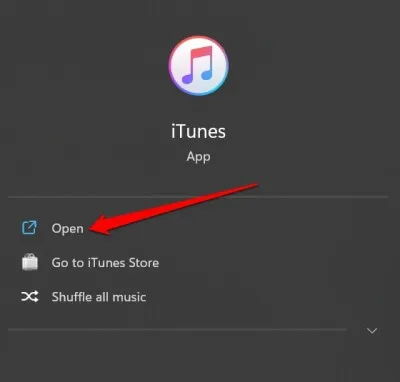
- iPhone을 iTunes와 동기화한 다음, iTunes 홈페이지에서 작은 전화기 아이콘을 클릭하세요.
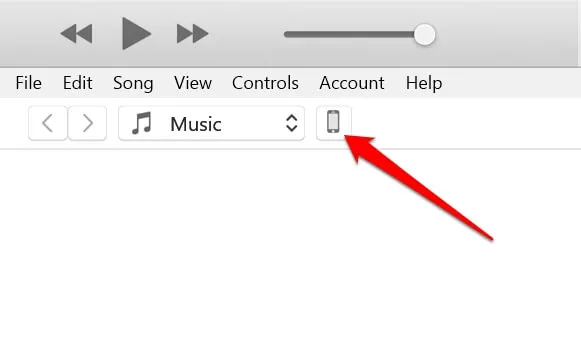
- 백업 섹션 에서 백업 복원을 클릭합니다 .
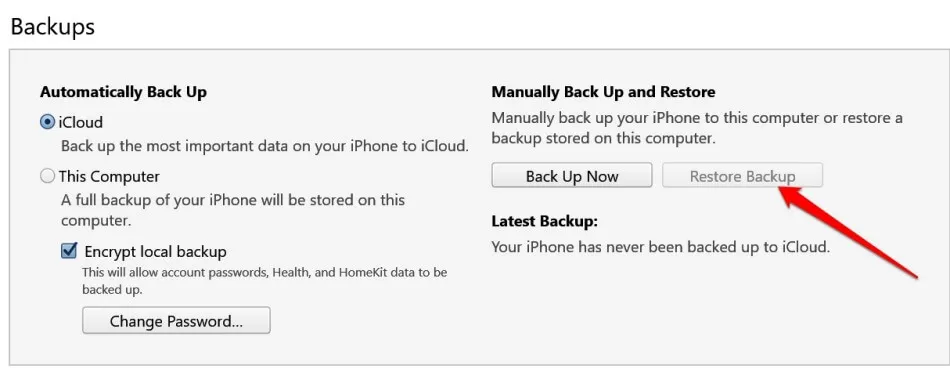
- 사용 가능한 최신 백업을 선택하고 복원을 진행하세요.
복구가 완료되면 iPhone을 재시작하고 연락처 앱에서 손실된 이름이 반환되었는지 확인하세요.
결론
iPhone에서 하나 이상의 연락처가 사라지면 중요한 커뮤니케이션을 놓치게 되고 확실히 번거로울 수 있습니다. 이 문제가 발생하는 경우 이 가이드의 문제 해결 팁을 구현하여 신속하게 해결하세요.
이미지 출처: Techdator.net




답글 남기기